HP LaserJet 1022n 激光打印机 - 使用替代驱动程序安装网络打印机
2454 人阅读 | 时间:2019年10月20日 12:41
设置通过 USB 连接线连接

注意:如果您正在寻找打印机软件和驱动程序,请访问 123.hp.com(2013 年及以后发布的打印机)或HP 客户支持 - 软件和驱动程序下载。
步骤1:准备打印机设置
查看要求并删除 Windows 电脑之前所有已安装的打印机版本,然后准备 USB 连接设置和驱动程序安装。
- 在开始之前,请确认以下要求和事项︰
- 确定打印机已开机并处于就绪状态。
- USB 连接线的长度不超过 3 米(9 英尺 10 英寸)。
- 电脑上有一个可用的 USB 端口。如果您通过 USB 集线器或扩展坞连接,打印机可能无法获取足够电量来正常运行。
- 如果您在安装 HP 驱动程序前,将 USB 连接线连接到了电脑上,请继续执行以下操作步骤,将打印机从已安装的设备上移除,以确保成功地完成设置。如果未将 USB 连接线连接到电脑,请跳至下一步,继续安装驱动程序。
- 断开电脑上的打印机 USB 连接线。在驱动程序安装过程中如果未出现提示,请勿重新连接连接线。
- 在 Windows 中搜索设备,然后在结果中点击设备和打印机控制面板设置。
- 右击打印机型号图标,然后点击移除设备。如果显示多个打印机图标,请全部移除。
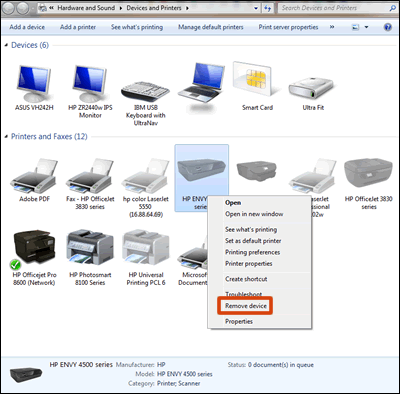
关闭“设备和打印机”窗口,然后继续下一步骤。
步骤2:安装驱动程序并设置连接
下载并安装最适用的打印驱动程序,以完成 USB 连接。
- 请访问 123.hp.com,输入您的打印机型号,然后按照屏幕说明操作,下载您的驱动程序。根据您的打印机型号,可能会下载 HP Easy Start 指导性的驱动程序安装应用。
- 如果下载了 HP Easy Start,请按照屏幕说明操作,打开下载的文件,开始设置。提示选择连接类型时,请选择 USB。如果设置成功,您无需完成本部分其余的操作步骤。
- 如果 Easy Start 下载失败或 123.hp.com 上未列出您的打印机型号,请继续执行以下操作步骤,从 HP 网站上安装驱动程序。
- 请访问 HP 客户支持 - 软件和驱动程序下载,如果出现提示,请输入您的打印机型号,并确认操作系统版本是否正确。
- 如果显示我们来确定您的产品,以便开始页,请单击打印机,输入您的打印机型号,然后单击提交。选中默认操作系统的打印机软件结果页面随即显示。
- 如果您需要更改操作系统,请单击更改,选择您的版本,然后单击更改。
- 在驱动程序标题下方,单击下载,获得完整软件包,或者单击基本驱动程序,获得其他驱动程序选项。
- 当安装程序提示您选择一个打印机连接选项时,请选择 USB,然后继续操作,完成设置。
- 根据您的打印机功能,再次尝试执行打印、扫描或传真。
©著作权归作者所有:来自ZhiKuGroup博客作者没文化的原创作品,如需转载,请注明出处,否则将追究法律责任
来源:ZhiKuGroup博客,欢迎分享。


评论专区
支持一下!http://3bi.net/post/2539.html/